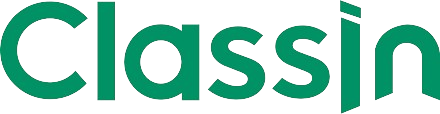ClassIn là một nền tảng giáo dục trực tuyến phổ biến, cung cấp nhiều tính năng hữu ích giúp giáo viên và học sinh quản lý và theo dõi quá trình học tập. Một trong những tính năng quan trọng là khả năng tạo, chỉnh sửa, xóa và chia sẻ báo cáo học tập. Dưới đây là nội dung chi tiết cho các tiêu đề liên quan đến việc quản lý cài đặt báo cáo học tập trên ClassIn:
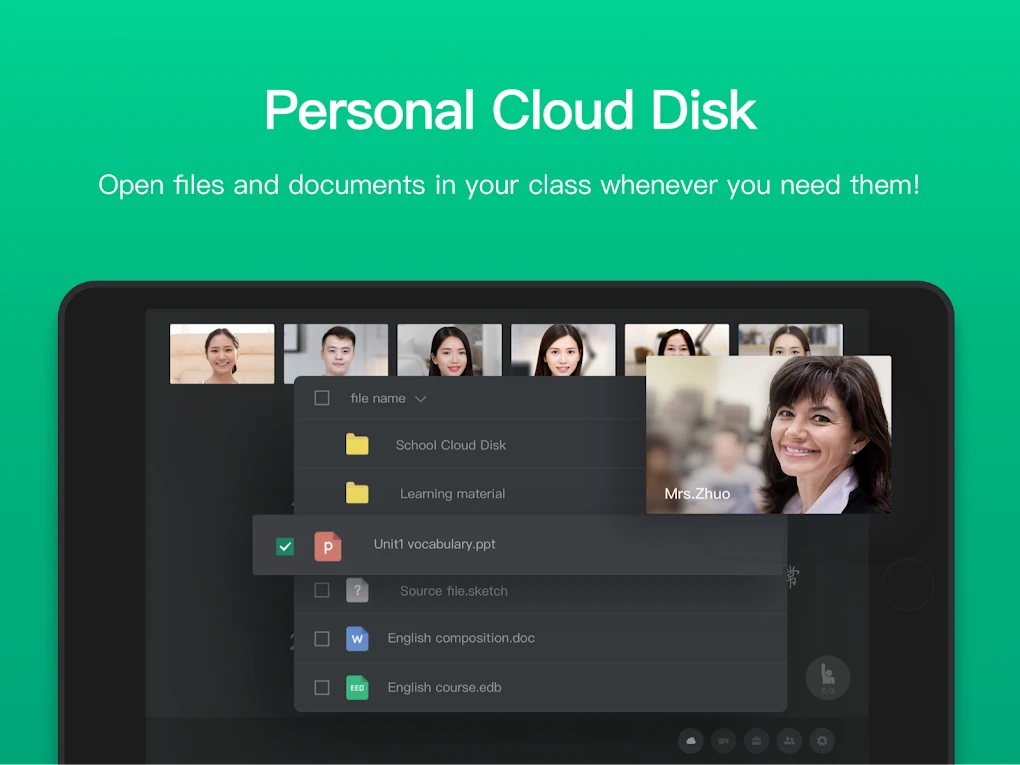
1. Tạo báo cáo học tập trên ClassIn
- Truy cập vào lớp học: Đăng nhập vào tài khoản ClassIn và truy cập vào lớp học bạn muốn tạo báo cáo học tập.
- Chọn mục báo cáo: Tìm và chọn mục liên quan đến báo cáo học tập trong giao diện lớp học.
- Tạo báo cáo mới: Nhấn vào nút tạo báo cáo mới để bắt đầu quá trình tạo báo cáo học tập.
- Nhập thông tin: Nhập các thông tin cần thiết như tên học sinh, điểm số, nhận xét và các chi tiết khác về quá trình học tập.
- Lưu và hoàn thành: Sau khi nhập xong thông tin, lưu báo cáo để hoàn tất quá trình tạo báo cáo học tập.
2. Chỉnh sửa báo cáo học tập trên ClassIn
- Tìm báo cáo cần chỉnh sửa: Truy cập vào danh sách báo cáo học tập và tìm báo cáo bạn muốn chỉnh sửa.
- Mở báo cáo: Nhấn vào báo cáo để mở giao diện chỉnh sửa.
- Chỉnh sửa thông tin: Thực hiện các thay đổi cần thiết trong báo cáo, chẳng hạn như cập nhật điểm số hoặc nhận xét.
- Lưu báo cáo: Sau khi hoàn tất chỉnh sửa, nhấn nút lưu để cập nhật báo cáo.
3. Xóa báo cáo học tập trên ClassIn
- Tìm báo cáo cần xóa: Truy cập vào danh sách báo cáo học tập và tìm báo cáo bạn muốn xóa.
- Chọn tùy chọn xóa: Nhấn vào tùy chọn xóa báo cáo để bắt đầu quá trình xóa.
- Xác nhận xóa: Xác nhận việc xóa báo cáo để hoàn tất quá trình.
4. Gửi báo cáo học tập trên ClassIn cho giáo viên
- Tạo báo cáo: Tạo báo cáo học tập theo hướng dẫn trên.
- Chọn giáo viên nhận báo cáo: Chọn giáo viên bạn muốn gửi báo cáo.
- Gửi báo cáo: Sử dụng tính năng gửi báo cáo để chuyển báo cáo học tập đến giáo viên.
- Xác nhận gửi: Đảm bảo rằng báo cáo đã được gửi đi thành công.
5. Xem báo cáo học tập trên ClassIn
- Truy cập vào mục báo cáo: Truy cập vào mục báo cáo học tập trong lớp học của bạn.
- Chọn báo cáo cần xem: Tìm và chọn báo cáo bạn muốn xem.
- Xem chi tiết: Mở báo cáo để xem chi tiết về điểm số, nhận xét, và các thông tin khác.
6. Lịch sử báo cáo học tập trên ClassIn
- Truy cập vào mục lịch sử: Trong mục báo cáo học tập, tìm và chọn tùy chọn lịch sử để xem danh sách các báo cáo đã được tạo.
- Duyệt qua danh sách: Duyệt qua danh sách các báo cáo học tập theo thời gian hoặc theo tiêu chí khác.
- Xem chi tiết: Nhấp vào một báo cáo cụ thể để xem chi tiết về lịch sử của nó.
7. Bảng điểm học tập trên ClassIn
- Truy cập vào mục bảng điểm: Trong lớp học của bạn, tìm và chọn mục bảng điểm.
- Xem danh sách học sinh: Danh sách học sinh trong lớp và điểm số tương ứng sẽ được hiển thị.
- Xem chi tiết: Bạn có thể xem chi tiết điểm số của từng học sinh và hiệu suất học tập của họ.
8. Thiết lập thông báo báo cáo học tập trên ClassIn
- Truy cập cài đặt thông báo: Truy cập vào cài đặt của lớp học hoặc tài khoản để thiết lập thông báo.
- Chọn tùy chọn thông báo: Chọn tùy chọn thông báo liên quan đến báo cáo học tập.
- Cài đặt thông báo: Thiết lập cách bạn muốn nhận thông báo, chẳng hạn như qua email hoặc thông báo đẩy.
9. Sao lưu và khôi phục báo cáo học tập trên ClassIn
- Sao lưu báo cáo: Truy cập vào mục báo cáo học tập và chọn tùy chọn sao lưu để lưu giữ dữ liệu báo cáo.
- Chọn nơi lưu trữ: Chọn nơi bạn muốn lưu trữ bản sao lưu của mình, chẳng hạn như đám mây hoặc ổ đĩa cục bộ.
- Khôi phục báo cáo: Để khôi phục báo cáo, truy cập vào tùy chọn khôi phục và chọn bản sao lưu mà bạn muốn khôi phục.
10. Chia sẻ báo cáo học tập trên ClassIn
- Chọn báo cáo cần chia sẻ: Truy cập vào danh sách báo cáo học tập và chọn báo cáo bạn muốn chia sẻ.
- Chọn đối tượng chia sẻ: Xác định người bạn muốn chia sẻ báo cáo, như học sinh, phụ huynh hoặc giáo viên.
- Sử dụng tính năng chia sẻ: Sử dụng tính năng chia sẻ để gửi báo cáo học tập đến đối tượng đã chọn.
- Xác nhận chia sẻ: Đảm bảo rằng quá trình chia sẻ đã diễn ra thành công và báo cáo đã được gửi đi.
Cài đặt báo cáo học tập trên ClassIn và sử dụng các tính năng liên quan đến báo cáo học tập trên ClassIn có thể giúp bạn theo dõi hiệu suất học tập của học sinh một cách hiệu quả và tạo ra một môi trường học tập tích cực.